FLAC是Free Lossless Audio Codec的缩写,是一种在保持原始音频质量的同时压缩文件大小的音频格式。然而,虽然它保留了音乐文件的质量,但它占用了 Mac 或 PC 上的大量存储空间。与 FLAC 相比,MP3 可以节省大量空间,同时又不会损失太多质量。同时,MP3是最流行的音乐文件之一,并且具有与不同设备的通用兼容性。因此,转换是一个明智的选择 FLAC到MP3 减轻您的计算机或 Mac 的负担。在本文中,我们推荐了将 FLAC 转换为 MP6 音频文件的 3 种方法,并配有详细教程,旨在帮助您选择适合您的工具。
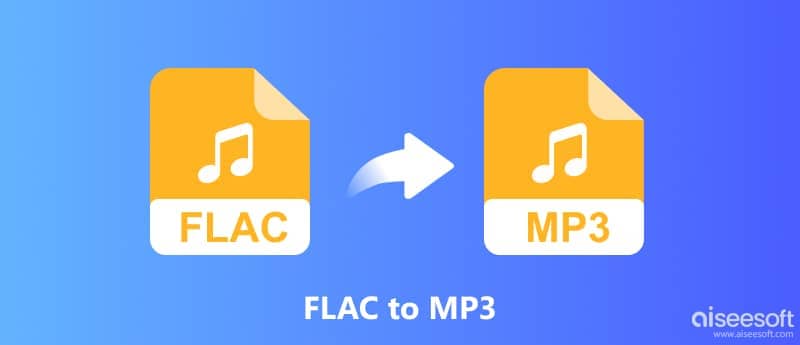
以下是在计算机和 Mac 上使用 3 个专业转换器将 FLAC 转换为 MP3 的详细步骤。几乎只需 3 个步骤,包括将 FLAC 音频文件导入到程序、选择输出格式、根据需要对文件进行一些编辑,然后开始转换过程,您就可以从 FLAC 获得 MP3 音频文件。继续阅读以查看更多详细信息。
Aiseesoft视频转换大师 是一款功能强大的视频转换器,能够将 FLAC 音频文件转换为 MP3,同时保留音乐文件的原始质量。凭借全球领先技术,转换速度提升至120倍。您可以在几分钟内转换几乎任何视频,甚至是 4K 和高清视频。除了转换之外,该工具还为您提供强大的编辑功能,让您可以根据自己的喜好制作和设计音频和视频。
最适合:喜欢不太陡峭的学习曲线的初学者;需要更先进的音频编辑工具的专业用户;需要批量转换、高转换速度和高性价比工具的商业用户。

资料下载
100% 安全。无广告。
100% 安全。无广告。
以下是将 FLAC 转换为 MP3 的详细步骤。
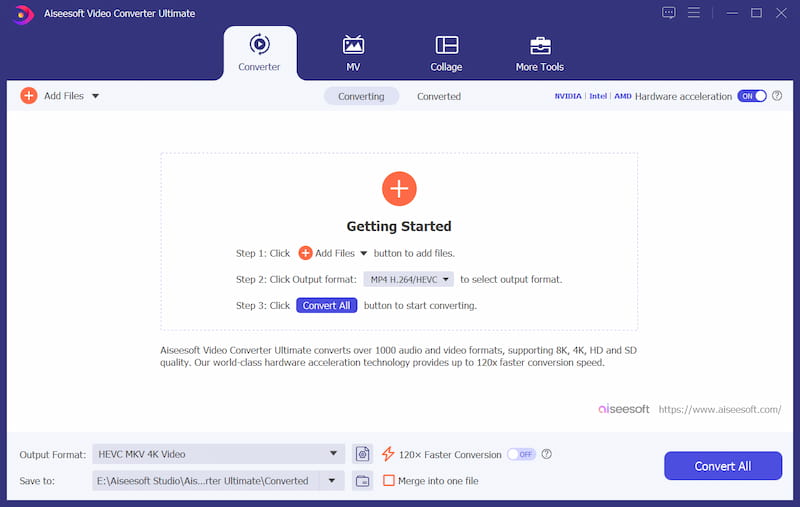
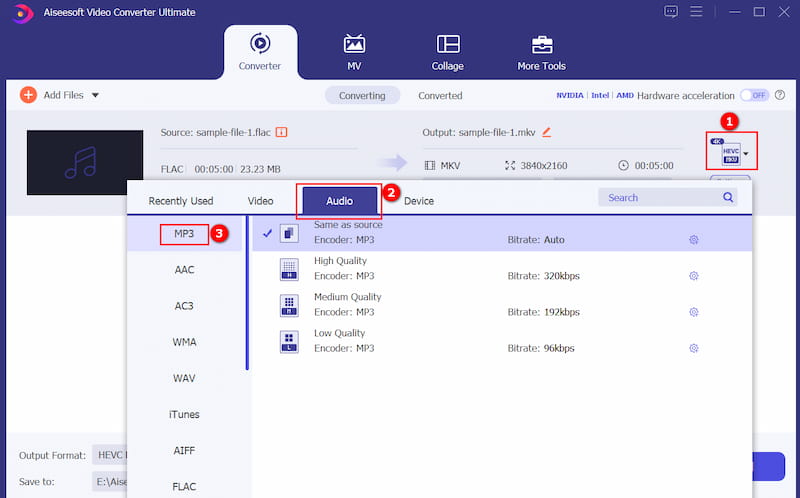
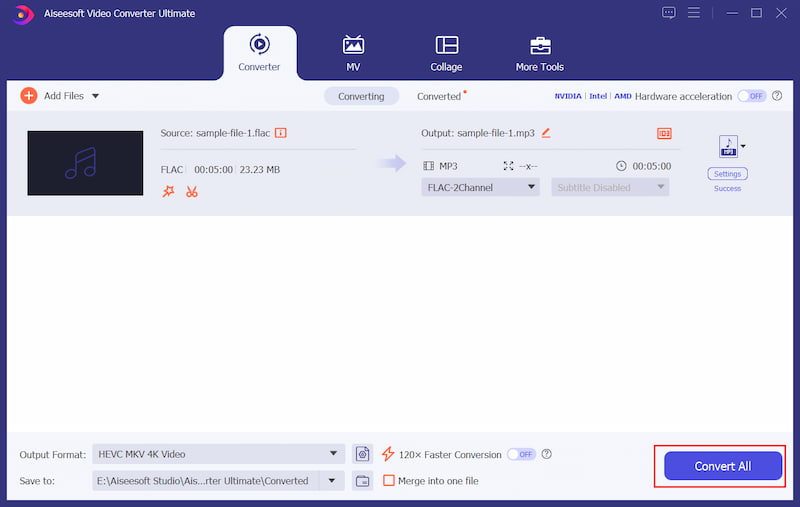
Audacity 是发烧友中另一个众所周知的工具,也可以作为出色的 FLAC 转换器。它适用于 Windows、macOS 和 Linux 用户。它具有强大的可定制编辑功能,例如音频修剪、分割和合并。但是,Audacity 确实有一个学习曲线,您需要下载外部文件才能将 FLAC 转换为 MP3,因为 Audacity 需要 LAME 来编码 MP3。
最适合:喜欢不太陡峭的学习曲线的初学者;需要更高级音频编辑工具的专业用户
以下是使用 Audacity 将 FLAC 转换为 MP3 的步骤。
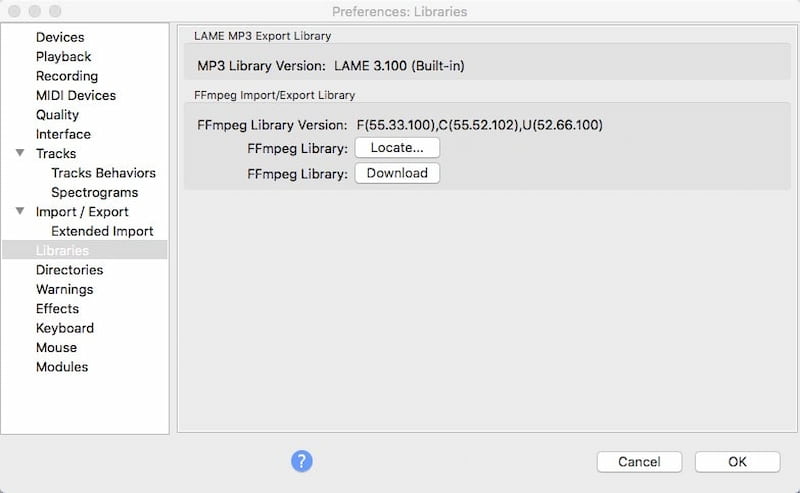

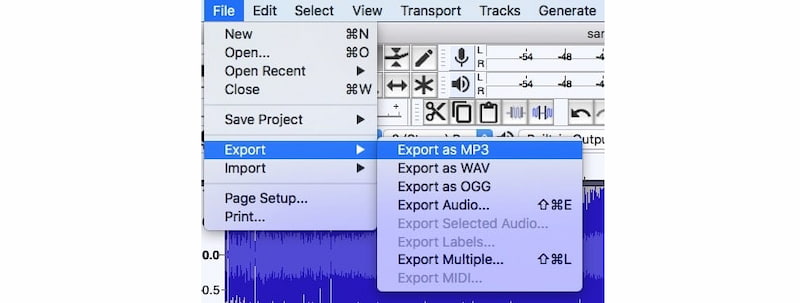
说到免费音频软件,很多人也会想到VLC Media Player。 VLC 可以处理各种视频格式,并且擅长转换音频格式,包括 FLAC 到 MP3、M4A、WAV 等流行的转换。您可以按照以下步骤从 FLAC 获取 MP3。
最适合那些喜欢免费软件和跨不同操作系统平台的广泛兼容性的人。
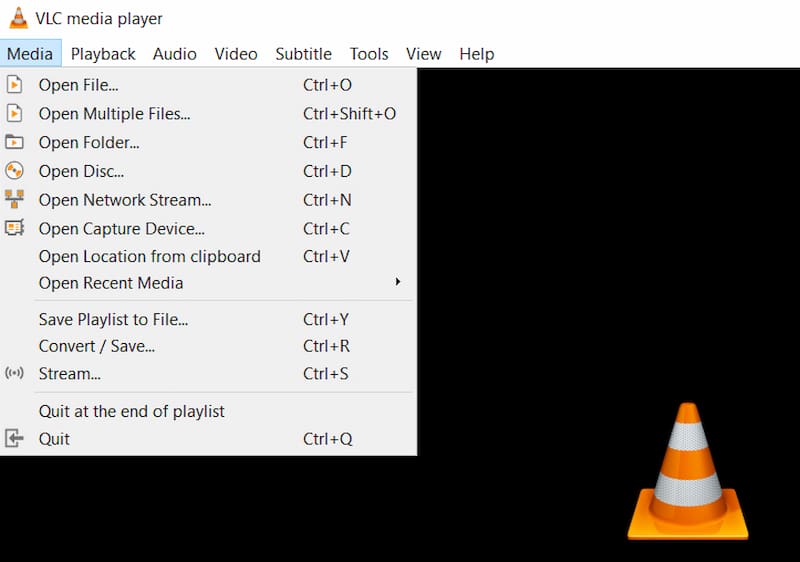
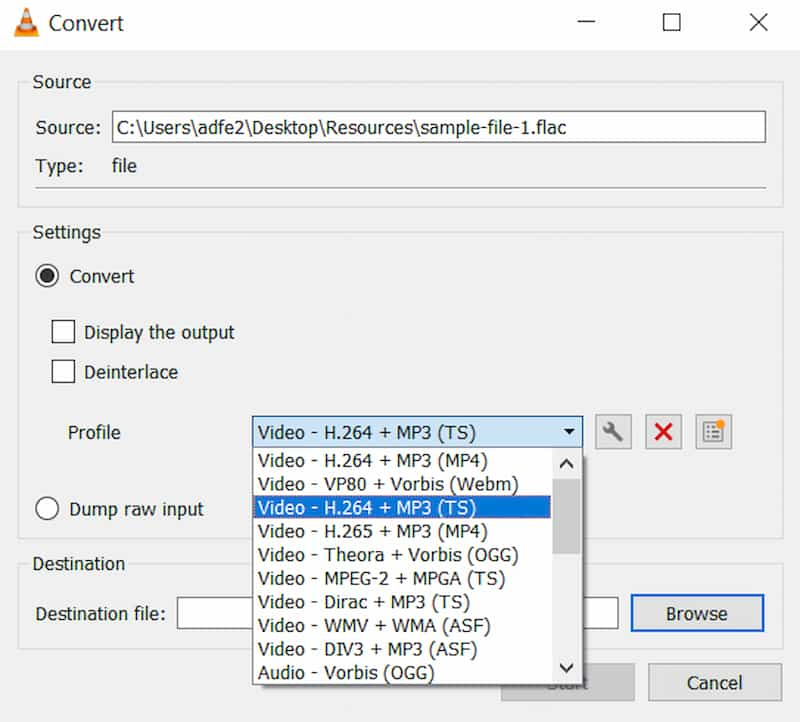
如果您不想在计算机上安装任何第三方程序,可以使用以下一些在线转换器将 FLAC 转换为 MP3,而不会占用大量计算机存储空间。本部分将指导您完成 3 个在线转换器并提供详细步骤。仔细看看。
Aiseesoft 在线音频转换器 是一个不错的选择,可以帮助您免费转换音频格式,而不会占用计算机或 Mac 上的太多存储空间。它支持转换最流行的格式,包括MP3,AAC,AC3,WMA,WAV,AIFF,FLAC,MKA,M4A,M4B,M4R等。除了转换的基本功能外,它还允许您调整采样率,比特率和音频质量毫不费力。我相信您会喜欢这个工具,因为它没有用于转换的插件/广告,并且您无需担心导入音频的安全性,因为所有数据都受到高度保护。遵循这三个简单的步骤,您就可以自由地从 FLAC 音频文件中获取 MP3。
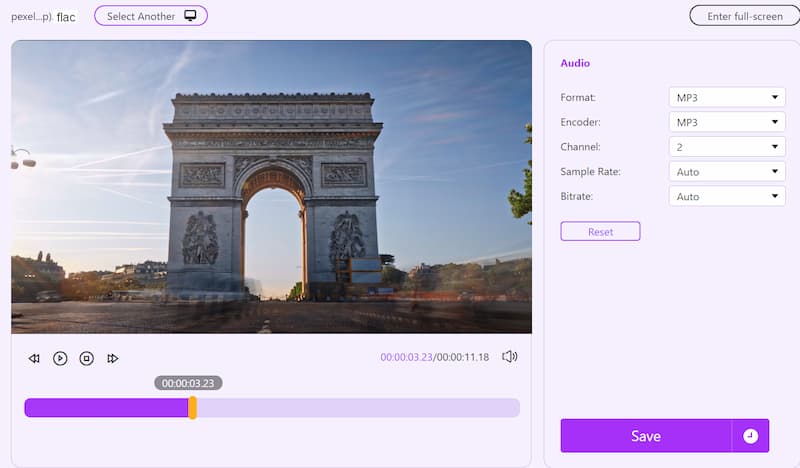
Convertio 是另一个在线文件转换平台,可让您轻松将 FLAC 转换为 MP3。它可以转换各种文件类型,例如文档、图像、音频、视频等。凭借用户友好的界面和多功能的功能,Convertio 简化了各个级别用户的转换过程。该转换器的结论之一是它为您提供了导入和导出的每种文件格式的详细说明。下面是这个工具的详细步骤
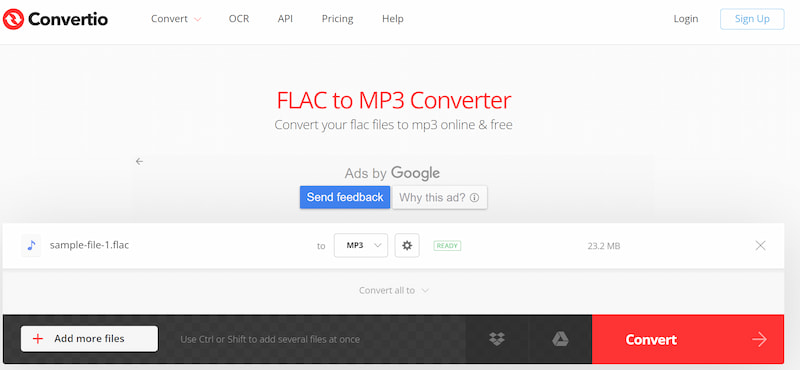
Zamzar 是另一个在线 音频转换器 适用于 Mac 和 PC。它允许您上传不超过 50MB 的音频文件(注册即可获得 100MB)。它可以转换 1100 多种格式的文档、图像、视频和声音。如果您想转换为大FLAC尺寸并享受更多功能,则需要升级到专业版本。以下是使用 Zamzar 的详细步骤。
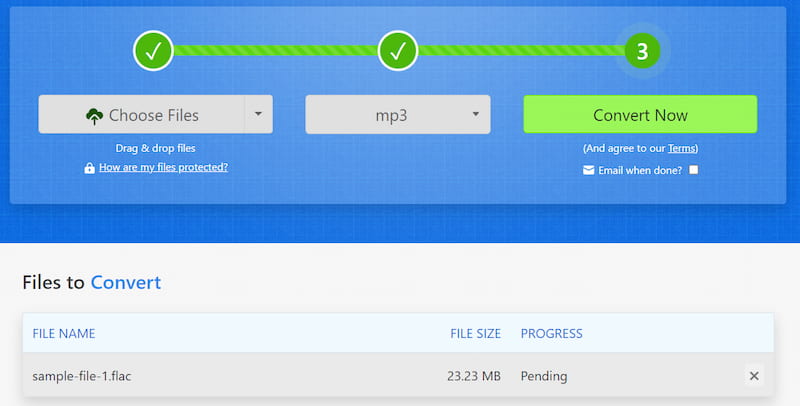
iPhone 可以播放 FLAC 吗?
iPhone 本身不支持 FLAC(免费无损音频编解码器)格式。不过,您可以在 App Store 上安装支持 FLAC 的第三方音乐播放器。您还可以选择 将 FLAC 音频文件转换为 AAC 或 MP3,与带有 Aiseesoft Video Converter Ultimate 的 iPhone 兼容。
如何在 iTunes 中将 FLAC 转换为 MP3?
iTunes 本身不支持 FLAC 格式。您可以通过第三方软件将FLAC文件转换为与iTunes兼容的MP3格式 将 FLAC 转换后的文件导入 iTunes.
FLAC比MP3更好吗?
FLAC 和 MP3 都有自己的判断,FLAC 和 MP3 之间的选择取决于您的优先级。如果最高音频质量对您来说至关重要并且存储空间不是问题,那么 FLAC 可能更合适。然而,出于存储和兼容性方面的实用性,MP3 是一种广泛使用和接受的格式。
结论
本文将指导您如何 将 FLAC 格式转换为 MP3 在线和离线,每个都提供了详细的步骤。如果您对视频和音频转换、编辑、压缩和修剪有持续的需求,Aiseesoft Video Converter Ultimate 的一体化解决方案是一个绝佳的选择。如果您不想在计算机或Mac上安装任何第三方软件,可以访问在线工具来转换音频格式。如果这篇文章对您有帮助,请随意分享给您的朋友。

Video Converter Ultimate 是一款出色的视频转换器、编辑器和增强器,可以转换、增强和编辑 1000 种格式等的视频和音乐。
100% 安全。无广告。
100% 安全。无广告。